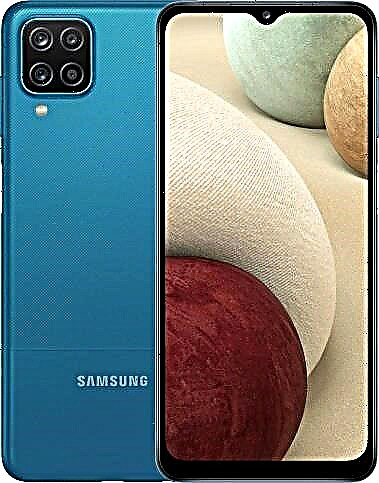การอัปเดต iOS 14 นั้นเต็มไปด้วยคุณสมบัติที่ปรับปรุงการใช้งานที่สำคัญ เช่น ไลบรารีแอพ การรองรับวิดเจ็ตบนหน้าจอหลัก Siri ที่ออกแบบใหม่ โหมดการแสดงภาพซ้อนภาพ และการปรับแต่งเล็กน้อยมากมาย ในหมู่พวกเขา Apple ยังเปิดตัวแอพแปลภาษาของตัวเองสำหรับ iPhone Apple พยายามรวมเข้ากับบริการอื่นๆ อย่างแน่นหนา และความเป็นส่วนตัวที่ดีขึ้นผ่านการแปลในอุปกรณ์ด้วยแอป Translate เพื่อให้เหนือกว่า Google แปลภาษา มาเรียนรู้วิธีใช้แอพ Apple Translate บน iPhone ของคุณใน iOS 14 อย่างมีประสิทธิภาพ
ก่อน iOS 14 ผู้ใช้มีเพียงสองตัวเลือกเท่านั้น - Google Translate และ Microsoft Translate ให้เลือก เมื่อเปิดตัว แอพแปลภาษารองรับ 11 คู่ภาษาเท่านั้น รวมถึงอังกฤษ สเปน รัสเซีย เยอรมัน ฝรั่งเศส อิตาลี ญี่ปุ่น เกาหลี จีน โปรตุเกสแบบบราซิล และอาหรับ การรองรับภาษาอาจดูบางในแวบแรก แต่แอปนี้เต็มไปด้วยคุณสมบัติที่มีประโยชน์ เช่น โหมดออฟไลน์ โหมดสนทนา โปรแกรมเสริมพจนานุกรม ประวัติ และอื่นๆ เมื่อคุณพอมีไอเดียดีๆ แล้วว่าแอปแปลภาษา iOS นี้มีอะไรให้บ้าง ก็ถึงเวลาสำรวจในรายละเอียดเพิ่มเติม
วิธีแปลข้อความโดยใช้แอพ Apple Translate บน iPhone
ขั้นตอนที่ 1. เปิดแอพนักแปลบน iPhone ของคุณ
ขั้นตอนที่ 2: ที่มุมบนซ้าย ให้ดูที่ภาษาของคุณ แล้วเลือกภาษาที่คุณต้องการแปล
ขั้นตอนที่ 3: ป้อนข้อความที่คุณต้องการแปลแล้วคลิก "ไป" บนแป้นพิมพ์
ขั้นตอนที่ 4: คุณจะเห็นการแปลตามเวลาจริงด้านล่างภาษาของคุณ
ขั้นตอนที่ 5: คุณยังสามารถคลิกที่ไอคอนไมโครโฟนที่ด้านล่างและพูดในภาษาของคุณเองได้ แอพจะแปลวลีและพูดประโยคในภาษาที่แปล
สิ่งนี้มีประโยชน์เมื่อคุณกำลังเดินทางและต้องการสอบถามเส้นทางหรือถามคนในท้องถิ่น
ใช้โหมดการสนทนาในแอพ Apple Translate บน iPhone
โหมดการสนทนาเป็นคุณสมบัติที่ฉันโปรดปรานในแอพ Apple Translate ตามชื่อของมัน มันทำให้การสื่อสารกับเจ้าของภาษาไม่มีที่ติ
หากต้องการเปิดโหมดการสนทนา เพียงเปิดแอปนักแปล ตรวจสอบให้แน่ใจว่าปิดการล็อกแนวตั้ง และหมุนอุปกรณ์ของคุณเป็นโหมดแนวนอน เมื่อเปิดใช้งานโหมดการสนทนา คุณสามารถสื่อสารกับบุคคลได้อย่างง่ายดายด้วยการแปลแบบเรียลไทม์